mysql zip 文件安装教程
本文实例为大家分享了mysql zip 文件安装的具体方法,供大家参考,具体内容如下
1.下载
2.解压,配置环境变量
MYSQL_HOME:D:\mysql
path后面加 :%MYSQL_HOME%\bin
3.添加文件my.ini文件,data文件夹
[mysql] # 设置mysql客户端默认字符集 default-character-set=utf8 [mysqld] #设置3306端口 port = 3306 # 设置mysql的安装目录 basedir=D:\mysql5.7 # 设置mysql数据库的数据的存放目录 datadir=D:\mysql5.7\data # 允许最大连接数 max_connections=200 # 服务端使用的字符集默认为8比特编码的latin1字符集 character-set-server=utf8 # 创建新表时将使用的默认存储引擎 default-storage-engine=INNODB
4.进入安装目录的bin文件夹下,以管理员身份运行CMD,如D:mysql\bin,然后初始化数据库,记住分配的密码
mysqld --initialize --user=mysql --console
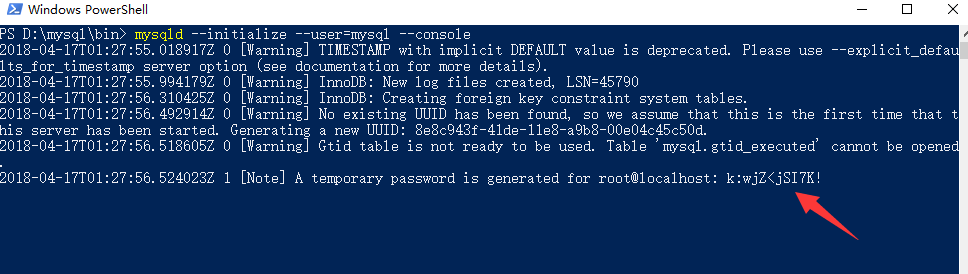
5.安装启动
mysqld --install mysql net start mysql
注:如果启动时出现系统缺少msvcp120.dll 文件,请下载C++ 2013库
地址:C++ 2013库
6.修改密码
SET PASSWORD = PASSWORD('你的密码');
以上就是本文的全部内容,希望对大家的学习有所帮助,也希望大家多多支持我们。
相关推荐
-
mysql5.7.13.zip安装教程(windows)
这是我之前进行MySQL免安装版下载与配置的详细过程,先分享给大家. 1. 下载Mysql 官方:http://www.mysql.com→downloads→选社区版本MySQL Community Edition(GPL)→点击Community(GPL)Downloads>>→MySQL Community Server(GPL)→选择自己要下载的版本(我是64位系统选择的是Windows (x86, 64-bit), ZIP Archive)→Downloads→No thanks,
-
mysql 5.5.x zip直接解压版安装方法
到官网下载mysql-5.5.10-win32.zip,然后将mysql解压到任意路径,如:C:\mysql-5.5.10-win32 打开计算机->属性->高级系统设置->环境变量,新建一个环境变量,变量名为:MYSQL_HOME,变量值为你的mysql根目录,如:C:\mysql-5.5.10-win32 然后在系统变量Path中添加:;%MYSQL_HOME%\bin 在根目录下面有几个已经写好的"my-"开头的ini文件,选一个适合你的,如:my-small.
-
MySQL 5.6.13 解压版(zip版)安装配置方法
[下载MySQL 5.6.13] 从MySQL官方网站mysql.com找到MySQL Community Server 5.6.13的下载地址为http://dev.mysql.com/downloads/mysql/,在这里可以选择操作系统平台.洪哥选择的是Microsoft Windows平台.下面有三个可选的下载文件,第一个是MySQL Installer 5.6 for Windows,这将下载下来一个.msi可执行安装文件.另外有两个解压版(Zip版)分别是Windows (x86,
-
mysql 5.7.16 zip包安装配置方法图文教程
截止2016/10/16 最新版本Mysql为5.7.16,之前写过一篇APMW搭建的文章(传送门:http://www.cnblogs.com/airoot/p/4131906.html)里面介绍的安装mysql方法部分已经不适合于新的版本.因此重新开帖. Mysql社区版下载地址:http://dev.mysql.com/downloads/mysql/ 因为我的系统版本是64,因此这里下载x64版本.下载完之后解压至D:\Dev\Mysql(即为mysql的自定义解压目录.) 我的习惯是下
-
MySQL 5.7 zip版本(zip版)安装配置步骤详解
前言:重装win10顺带整理文件,然而装个MySQL用了我一下午,真是不值,所以写这篇来帮助大家. 一.下载 https://dev.mysql.com/downloads/mysql/ 二.解压缩zip包 三.配置环境变量 (1)配置Path (2)修改mysql-default.ini配置文件 原先的: # These are commonly set, remove the # and set as required.# basedir = .....# datadir = .....#
-
mysql5.7.21.zip安装教程
mysql5.7.21 zip安装详细过程,具体内容如下 1.解压放到指定盘中 D:\mysql-5.7.21-winx64 2.新建my.ini文件放在D:\mysql-5.7.21-winx64文件夹下,将如下代码放入my.ini文件中 basedir和datadir,请根据自己的实际安装目录进行修改 [mysql] # 设置mysql客户端默认字符集 default-character-set=utf8 [mysqld] #设置3306端口 port = 3306 # 设置mysql的安装
-
Mysql 5.7.17 解压版(ZIP版)安装步骤详解
下载 解压版下载地址(需要登录) :http://dev.mysql.com/downloads/mysql/ 下载后解压到你想要安装的目录就可以了 配置环境变量 为了方便使用,不必每次都进入bin目录 就添加环境变量,如果不嫌麻烦就不必添加了 增加系统环境变量: MYSQL_HOME ,值就是你的MySQL目录了 例如:D:\tools\database\mysql-5.7.17-winx64 在path变量后追加 %MYSQL_HOME%\bin; 注意前面加分号: 初始化数据库得到data
-
mysql5.7.17 zip 解压安装详细过程
一.下载地址 https://dev.mysql.com/downloads/mysql/,选择合适版本进行下载. 二.解压文件到指定目录 例如,我的mysql目录为"D:\Program Files\mysql57",在该目录下新建孔目录data. 三.修改配置文件my-default.ini文件 四.初始化mysql ,进入bin目录,在命令行中输入mysqld --initialize-insecure --user=mysql 使用-initialize生成随机密码,由于自己学
-
mysql 5.7 zip 文件在 windows下的安装教程详解
1.下载mysql最新版本. http://cdn.mysql.com//Downloads/MySQL-5.7/mysql-5.7.15-winx64.zip 2.解压到文件夹. D:\software\mysql\mysql5.7a 将my-default.ini 复制为 my.ini 3.编辑my.ini # These are commonly set, remove the # and set as required. basedir ="D:/software/mysql/mysql
-
windows下安装、卸载mysql服务的方法(mysql 5.6 zip解压版安装教程)
MySQL是一个小巧玲珑但功能强大的数据库,目前十分流行.但是官网给出的安装包有两种格式,一个是msi格式,一个是zip格式的.很多人下了zip格式的解压发现没有setup.exe,面对一堆文件一头雾水,不知如何安装.下面笔者将介绍如何解决此情况下安装过程中的各种问题. 比较简单的步骤: 在win2003及win2008 r2以上版本: 将下载下来的mysql解压到指定目录下(如:d:\mysql) 安装服务 在命令行输入 d:\mysql\bin\mysqld -install net sta
随机推荐
- js控件Kindeditor实现图片自动上传功能
- Mac平台中编译安装Lua运行环境及Hello Lua实例
- js实现遮罩层弹出框的方法
- 解决Extjs上传图片无法预览的解决方法
- js获取url中"?"后面的字串方法
- 垃圾代码二三行 ASPX小马
- php轻松实现中英文混排字符串截取
- mysql嵌套查询和联表查询优化方法
- Redis中实现查找某个值的范围
- JS 获取鼠标左右键的键值方法
- PHP删除非空目录的函数代码小结
- windows下Nginx多域名简单配置教程
- 浅谈对于DAO设计模式的理解
- 在ASP.NET 2.0中操作数据之四十二:DataList和Repeater数据排序(一)
- php简单获取复选框值的方法
- javascript multibox 全选
- iOS中从网络获取数据的几种方法的比较
- 使用socket.io实现简单聊天室案例
- 200行代码轻松实现一个简单的区块链
- Java==和equals的区别总结

